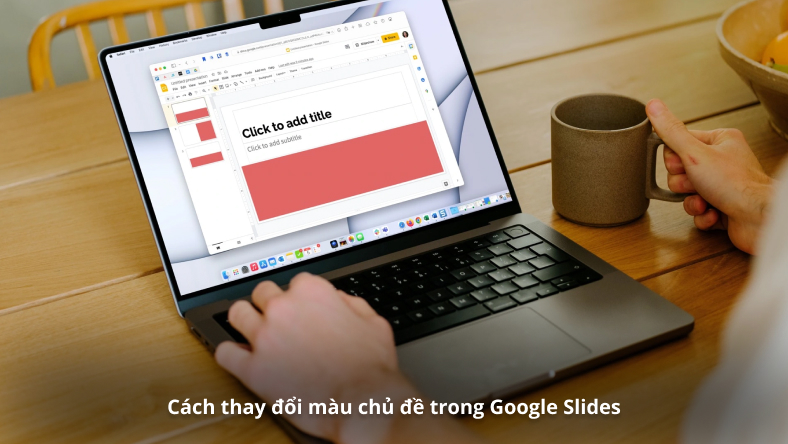Tin tức
Cách thay đổi màu chủ đề trong Google Slides
Google Trang trình bày cung cấp nhiều chủ đề để bạn chọn nhằm có giao diện hấp dẫn và nhất quán cho bản trình chiếu của bạn. Bạn có thể thấy chủ đề mình thích nhưng muốn khớp với biểu tượng công ty, màu trường học của bạn hoặc thậm chí là sắc thái theo mùa.
Bạn có thể tùy chỉnh chủ đề bạn chọn trong Google Trang trình bày bằng cách thay đổi màu sắc. Điều này cho phép bạn thêm dấu ấn cá nhân vào bản trình bày của mình.
Chọn chủ đề trong Google Trang trình bày
Bạn có thể chọn một chủ đề tại bất kỳ thời điểm nào trong quá trình tạo bản trình bày của mình. Nhưng nếu bạn chọn một từ đầu, bạn có thể dễ dàng hình dung giao diện tổng thể hơn khi bạn đặt các thành phần của mình trên các trang chiếu.
Bước 1: Khi bạn mở một bản trình bày trống trong Google Trang trình bày, bạn sẽ thấy thanh bên Chủ đề mở cùng lúc. Nếu không, chỉ cần chọn một trang chiếu và chọn Chủ đề trong thanh công cụ ở trên cùng.
Bước 2: Bạn sẽ thấy hơn 20 chủ đề hiển thị trong thanh bên. Bạn có thể chọn từ các tùy chọn sáng hoặc tối cơ bản, giản dị và nhiều màu sắc hoặc trang nhã.
Chọn cái bạn muốn và bạn sẽ thấy bản cập nhật trình chiếu của mình ngay lập tức với bảng phối màu, phông chữ và thiết kế mới.

Bước 3: Sử dụng X ở trên cùng bên phải của thanh bên Chủ đề để đóng nó.
Thay đổi màu chủ đề trong Google Trang trình bày
Giống như chọn một chủ đề, bạn có thể tùy chỉnh bảng màu của bản trình bày tại bất kỳ thời điểm nào trong quá trình chỉnh sửa của mình.
Bước 1: Chọn một slide trong bài thuyết trình của bạn, chọn tab Slide và chọn Edit theme.

Bước 2: Sau đó, bạn sẽ thấy Trình tạo chủ đề mở. Thao tác này sẽ hiển thị tất cả các trang chiếu trong chủ đề ở phía bên trái, bắt đầu với trang chiếu chính ở trên cùng.
Theo tùy chọn, bạn có thể chọn Đổi tên ở trên cùng nếu muốn đặt tên khác cho chủ đề.
Bước 3: Chọn một slide để bắt đầu. Hãy nhớ rằng khi bạn thay đổi màu, nó sẽ thay đổi chúng trên từng trang chiếu trong chủ đề đó.
Chọn Màu trong thanh công cụ ở trên cùng.
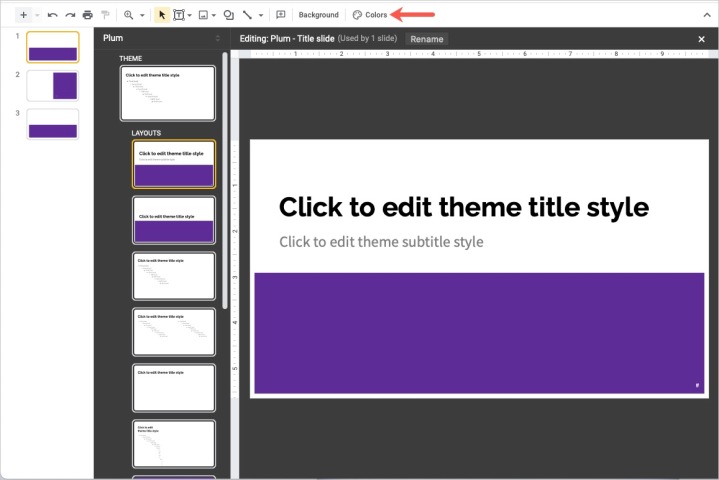
Bước 4: Khi thanh bên hiển thị ở bên phải, hãy mở hộp thả xuống Chọn màu chủ đề.
Bước 5: Chọn một trong các màu chủ đề mà bạn muốn thay đổi. Bạn sẽ thấy các tùy chọn như văn bản và nền, dấu trọng âm và liên kết.
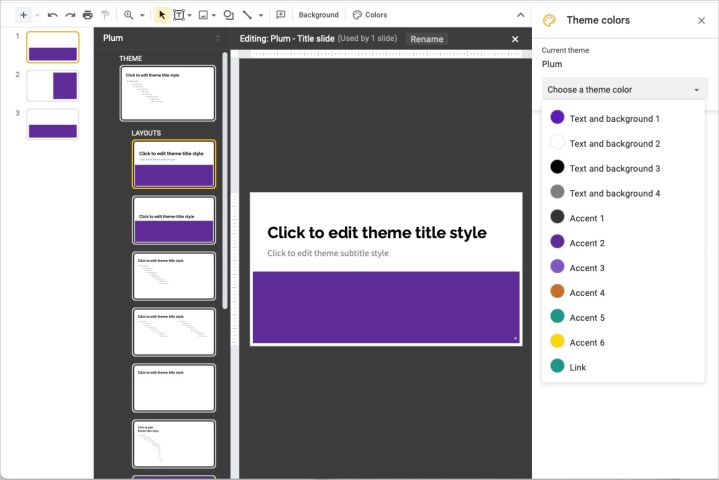
Bước 6: Sau đó, bạn có thể nhập mã hex, sử dụng công cụ tô bóng, di chuyển thanh trượt màu sắc hoặc chọn màu mặc định. Bạn sẽ thấy thay đổi của mình ngay lập tức trên các trang chiếu bên trái trong Trình tạo chủ đề.
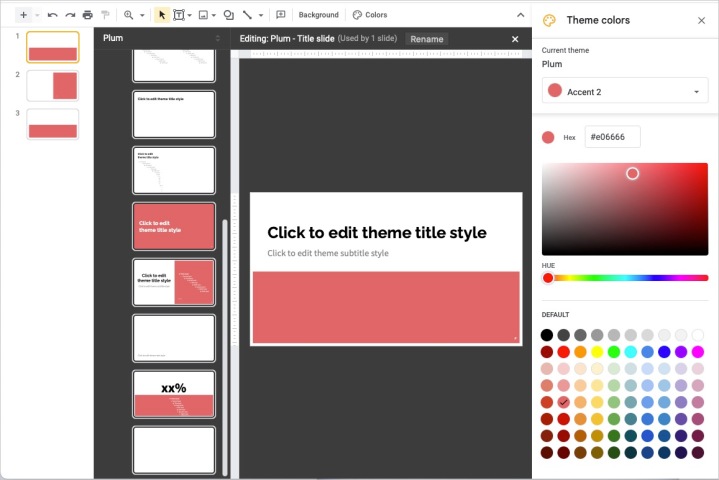
Bước 7: Khi bạn thay đổi xong tất cả các màu bạn muốn, hãy sử dụng X ở trên cùng bên phải để đóng thanh bên và sau đó là X ở trên cùng bên phải của Trình tạo chủ đề để đóng nó.
Sau đó, bạn sẽ quay lại chế độ xem bình thường cho bản trình bày của mình, nơi bạn có thể tiếp tục chỉnh sửa bản trình chiếu của mình.
Bây giờ bạn đã biết cách thay đổi màu chủ đề trong Google Trang trình bày, hãy xem các cách khác để tùy chỉnh trình chiếu của bạn. Xem cách vẽ trên Google Trang trình bày hoặc cách thêm âm thanh hoặc video vào bản trình bày của bạn.